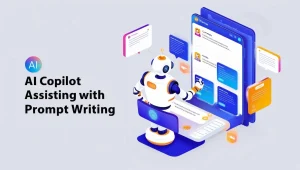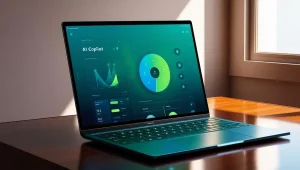Copilotを使っていて「重い」と感じる場面にお困りではありませんか?特に作業中に応答が遅くなったり、PC自体が重くなったりすると、業務や学習の効率にも影響が出てしまいます。本記事では、「Copilot 重い」と感じたときに考えられる原因や対処法について、実際の使用環境に応じた形で丁寧に解説します。
使用しているPCのパフォーマンス状況、GitHubでの利用時の注意点、Windows11やWindows10での無効化設定の違い、Visual Studio Code(vscode)との相性、Microsoft 365との連携負荷、Edgeブラウザ上での挙動、さらにはOutlookでの利用時に特有の遅延問題まで、幅広く取り上げています。
また、必要に応じてCopilotのアンインストール手順についても紹介します。
「Copilotが遅い」と感じたそのときに、どのように環境を見直し、どの機能を最適化すべきかを一つひとつ整理した内容となっています。この記事が、より快適な利用環境のヒントとなれば幸いです。
- Copilotが重くなる主な原因とその対処法
- 使用環境別(Windows11やvscodeなど)の最適な設定方法
- Microsoft 365やOutlookなどとの連携による影響
- Copilotの無効化やアンインストールの具体的な手順
Copilotが重いと感じたときの対処法
- PCが重いときにまず試すこと
- GithubでのCopilot使用時の注意点
- windows11でのCopilot設定確認方法
- 無効化|windows10の手順と注意点
- vscodeでCopilotを軽くする方法
PCが重いときにまず試すこと
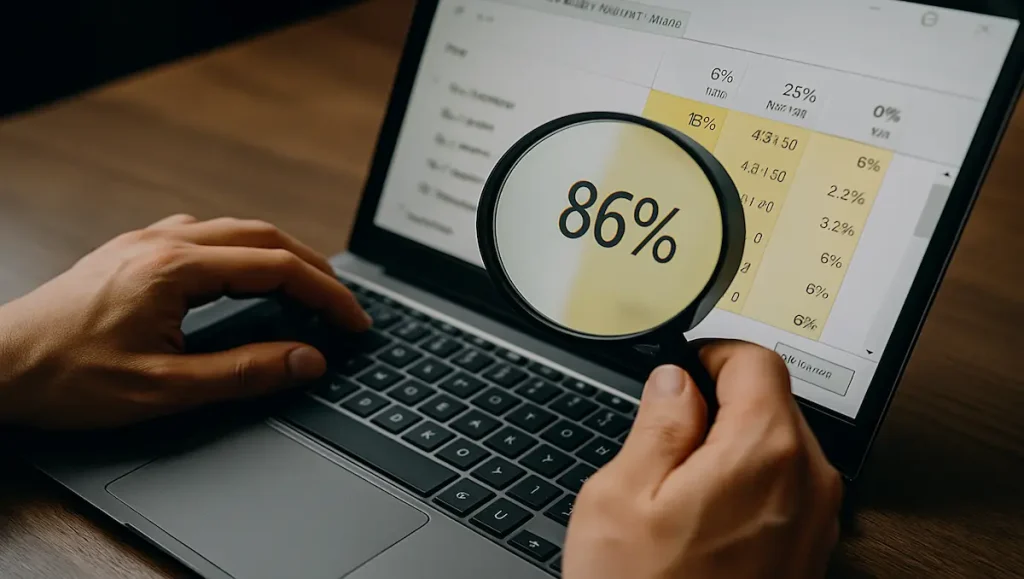
パソコンが重く感じるときは、いくつかの基本的な確認と操作から始めるのが効果的です。特にCopilotを利用中に処理が遅くなる場合は、他の要因も重なっている可能性があります。
まず確認すべきは、バックグラウンドで動作しているアプリやプロセスの状況です。タスクマネージャー(Ctrl + Shift + Esc)を開いて、CPUやメモリ、ディスクの使用率が高くなっているプログラムを確認してみてください。ここで不要なアプリケーションが動いていれば終了することで改善することがあります。
次に行いたいのが、不要なスタートアップアプリの無効化です。起動時に自動的に立ち上がるアプリが多いと、それだけでPCの動作が遅くなります。スタートアップタブで不要なアプリをオフにするだけで、次回以降の起動がスムーズになります。
また、デバイスドライバーが古いままになっていると、処理の最適化が行われず動作が不安定になることもあります。Windows Updateや、PCメーカーの公式サイトを通じて最新のドライバーに更新しておきましょう。
さらに、ウイルススキャンも定期的に実行しておくことをおすすめします。マルウェアや不要なツールバーがPCのリソースを消費している可能性もあるためです。
最後に、ストレージの空き容量が少なくなると一時ファイルの処理にも支障が出るため、ディスクのクリーンアップや不要ファイルの削除も行っておくと安心です。
こうした基本的な確認と対応を行うことで、PCの重さを軽減できる場合があります。特にCopilotのようにクラウド連携が必要なアプリでは、PC本体の処理負荷を減らしておくことが重要です。
GithubでのCopilot使用時の注意点
GitHub Copilotを利用する際には、便利な反面いくつかの注意点もあります。特に業務や学習で使う場合は、理解しておくべきポイントがいくつか存在します。
まず大前提として、Copilotが生成するコードは100%正確とは限りません。AIが予測して提案するコードは、文法的に正しくても意図に合っていないことがあるため、コードをそのまま使うのではなく、自分で必ず内容を確認し、必要に応じて修正する習慣が必要です。
また、オープンソースコードやネット上の情報を学習データとしているため、著作権に注意が必要です。万が一、著作権に触れるコードが混ざっていた場合、自身のプロジェクトに不利益が生じる可能性もあります。商用利用の場合は特に慎重になりましょう。
さらに、Copilotはインターネット接続を前提として動作しているため、通信が不安定な環境では動作が遅くなることがあります。このような場合、エディタの反応が鈍くなることもあるため、ネットワーク環境を整えておくことも大切です。
Visual Studio Code(VSCode)での使用時は、拡張機能のアップデートやバグの影響で挙動がおかしくなることがあります。動作が不安定なときは、拡張機能の再インストールや一時的な無効化を試してみるのも一つの方法です。
このように、GitHub Copilotはとても便利なツールである一方、使い方を誤ると意図しないトラブルの原因になることもあります。適切に利用するためには、AIの提案を鵜呑みにせず、自分で確認する姿勢が重要です。
windows11でのCopilot設定確認方法
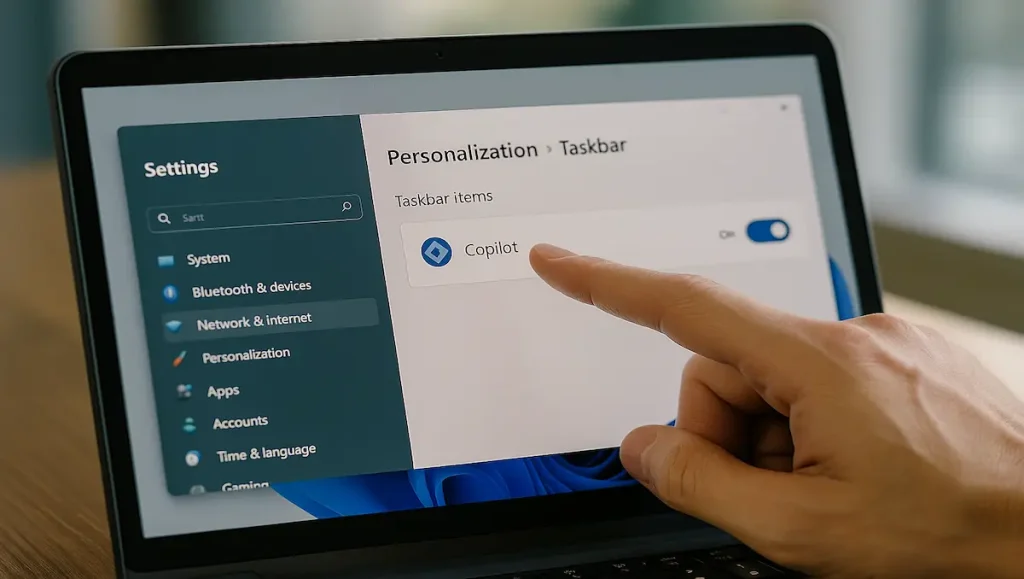
Windows 11では、Copilotの利用設定を確認・変更するために、いくつかの手順を押さえておく必要があります。特に操作パネルのどこにCopilot関連の項目があるかを把握しておくと便利です。
まず、画面左下の「スタート」ボタンをクリックし、「設定」アプリを開きます。次に「個人用設定」から「タスクバー」を選択します。この中にある「タスクバー項目」のセクションに「Copilot(プレビュー)」という項目があります。このスイッチをオンまたはオフにすることで、タスクバーへの表示を切り替えることが可能です。
ただし、ここでオフにしても完全にCopilotを無効化するわけではなく、WindowsキーとCキーを同時に押すことでCopilotを起動することができます。つまり、あくまでも「見えなくする設定」であって、機能そのものを停止するものではありません。
一方で、企業やセキュリティ重視の環境では、より強い制限が必要になることもあります。この場合は、グループポリシーエディターを使って制御する方法が推奨されますが、これはWindows 11 Pro以上のエディションが対象です。
また、Copilotの更新状況や有効状態は、Microsoftが提供する更新プログラムの影響も受けるため、定期的にWindows Updateの内容を確認しておくと安心です。
このように、Windows 11ではCopilotの設定が複数の場所に分かれているため、一度どの方法が最も自分の用途に合っているかを確認することが重要です。
無効化|windows10の手順と注意点
Windows 10でCopilotを完全に無効化したい場合、いくつかの方法がありますが、利用しているWindowsのエディションによって適用できる手段が異なります。
まず、Windows 10 ProやEnterpriseを使っている場合は、「グループポリシーエディター」を使う方法が確実です。タスクバーの検索ボックスに「gpedit.msc」と入力し、エディターを起動します。
次に、「ユーザーの構成」>「管理用テンプレート」>「Windowsコンポーネント」>「Windows Copilot」と進み、「Windows Copilotをオフにする」を有効に設定します。これにより、Copilotの機能はシステム全体で無効化されます。
一方、Homeエディションではグループポリシーが使えないため、「レジストリの編集」で対応します。
「regedit」と検索してレジストリエディターを開き、以下のキーを作成または編集してください:
HKEY_CURRENT_USER\Software\Policies\Microsoft\Windows\WindowsCopilot
この中に「TurnOffWindowsCopilot」というDWORD(32ビット)値を作成し、値に「1」を設定します。これで次回の再起動後にCopilotが無効化されます。
ただし、レジストリの編集は慎重に行う必要があります。誤った操作はシステムの安定性に悪影響を与える可能性があるため、作業前にバックアップを取っておくことが推奨されます。
このように、Windows 10でCopilotを無効化するには、エディションに応じた適切な方法を選ぶ必要があります。どちらの手段でも設定後の再起動を忘れずに行うことが重要です。
vscodeでCopilotを軽くする方法
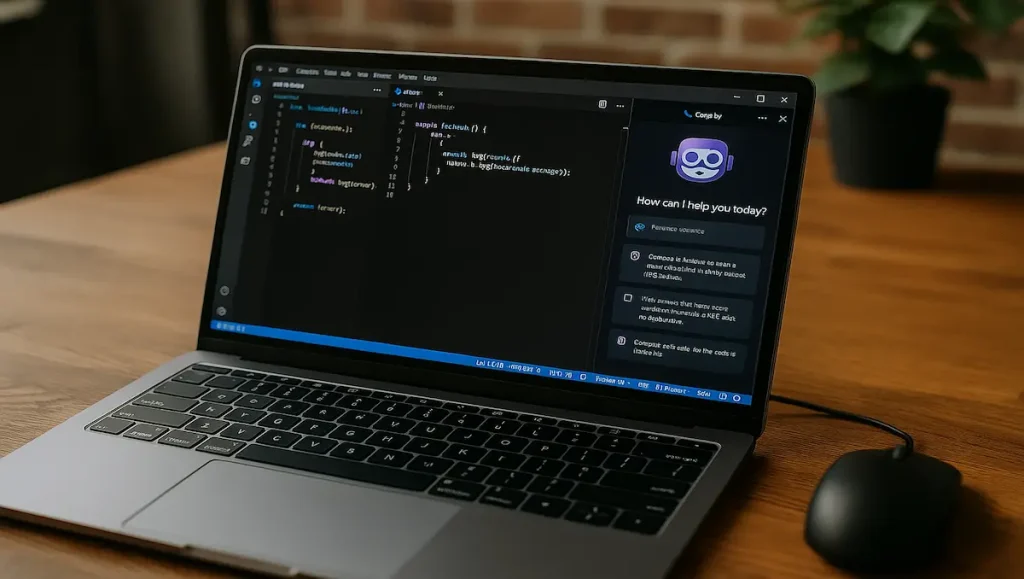
Visual Studio Code(vscode)でCopilotを使用していて動作が重く感じる場合は、いくつかの改善方法があります。エディタそのものの設定や拡張機能の調整を通じて、快適さを取り戻せることがあります。
まず確認すべきは、他にインストールされている拡張機能の数です。特にAIや補完系の拡張は、Copilotと処理が重複することがあります。不要なものを無効化するか、削除することでvscode全体の負荷が軽くなります。
次に、Copilot拡張のバージョンが最新であるかを確認してください。古いバージョンを使用していると、処理速度に影響が出たり、非効率な挙動をすることがあります。拡張機能タブから「Copilot」で検索し、更新があればすぐに適用しましょう。
また、エディタの設定ファイル(settings.json)で、リアルタイムの自動補完をオフにする方法もあります。たとえば"editor.quickSuggestions": falseのように設定することで、手動で補完候補を呼び出すスタイルに変更可能です。これにより、入力のたびにCopilotが応答する負荷を軽減できます。
もう一つ効果的なのが、vscodeの「リモート環境」機能を活用することです。処理の一部をクラウド上や別のマシンで行うことで、ローカルのパフォーマンス低下を回避できます。
このような設定の見直しを行うことで、vscodeとCopilotを併用しても動作が遅くならない環境を構築できます。少しの調整でストレスのない作業が可能になるはずです。
Copilotが重い原因とその回避策
- Microsoft 365との連携が原因かも
- Edge使用時のCopilot挙動の違い
- OutlookでCopilotが重い場合の対策
- Copilotのアンインストール方法
- 利用時間帯による影響と混雑回避法
Microsoft 365との連携が原因かも
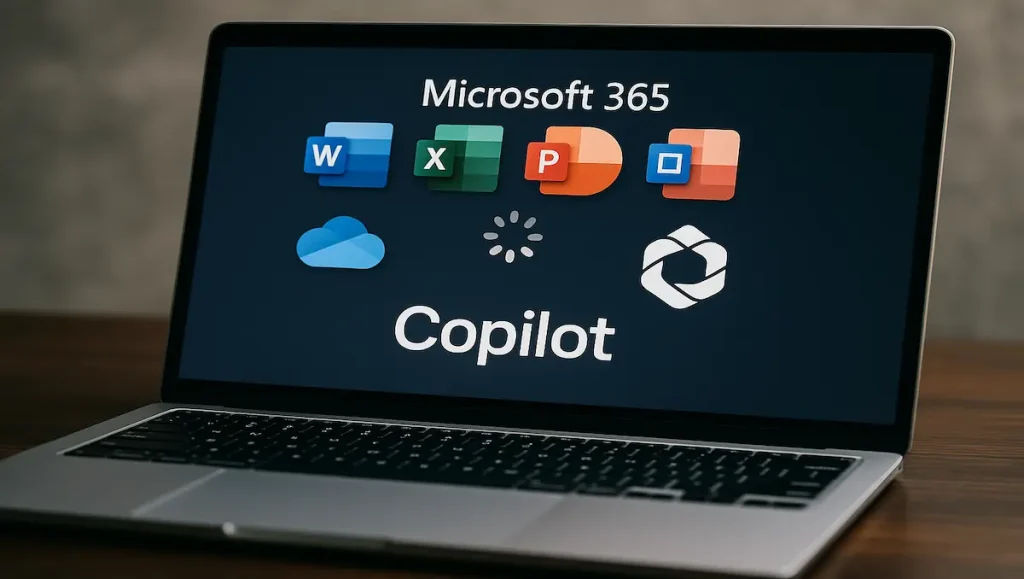
Copilotの動作が遅いと感じるとき、背景にはMicrosoft 365との連携が影響している可能性があります。特に無償版のCopilotを使っている場合、動作環境や通信状況によって負荷がかかりやすくなります。
Microsoft 365には、WordやExcel、OutlookなどのアプリにAI機能が統合されています。これにより、各アプリでCopilotが常時待機している状態となり、パソコンのリソースを消費し続けることになります。結果として、Copilotが遅くなったり、応答しにくくなることがあるのです。
さらに、バックグラウンドでのデータ同期やアップデート処理も連携機能の一部として動作している場合があります。OneDriveやTeamsといったサービスが起動していると、ネットワーク帯域やCPUの一部がそれらに割かれてしまい、Copilotが十分な処理能力を得られなくなるケースもあります。
このような場合には、Microsoft 365のアプリを一時的に終了したり、起動時の自動実行を停止してみると改善が期待できます。また、タスクマネージャーで各アプリの負荷状況を見て、どのプロセスが多くのリソースを使っているかを確認するのも有効です。
microsoft 365の機能は便利ですが、Copilotとの併用時にはパフォーマンスに影響を与えることもあるため、適切な調整が必要になります。利用環境を見直すことで、よりスムーズな操作が可能になるでしょう。
Edge使用時のCopilot挙動の違い
Microsoft EdgeでCopilotを使用する場合、他のブラウザやアプリと比較して挙動に違いが見られることがあります。これは、EdgeがMicrosoft製品と深く統合されていることが関係しています。
まず知っておきたいのは、EdgeではCopilotがブラウザ内に直接組み込まれており、サイドパネルから即座に呼び出せる点です。このため、起動は比較的スムーズですが、その分常にバックグラウンドで動作していることがあり、メモリやCPUの使用率が高くなる場合があります。
また、EdgeではCopilotがWebページの内容を分析しながら応答を生成する機能があるため、閲覧中のページによって動作が変わることもあります。例えば、ビジネス系サイトでは文脈に合った提案が表示されやすくなりますが、一方で処理時間が長くなったり、フリーズするケースもあります。
さらに、他のブラウザと違い、EdgeではBingチャットやAI関連の機能が統合されているため、Copilotとの区別が曖昧になることがあります。これにより、どの機能が応答しているのか混乱することもあるため注意が必要です。
こうした違いを踏まえ、EdgeでCopilotを使う際は、拡張機能を整理し、必要に応じてタブ数を減らして動作を軽くするなどの工夫が求められます。Edgeは高機能なぶん、使い方によっては重く感じる場面もあるため、操作環境を整えることが重要です。
OutlookでCopilotが重い場合の対策
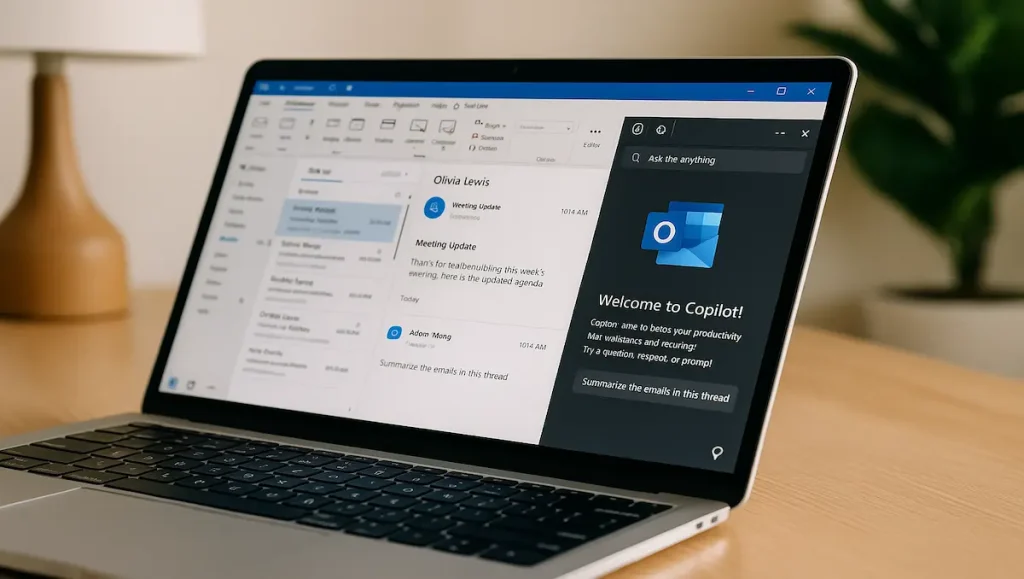
Outlookを使用していて、Copilotの応答が遅く感じられることがあります。このような現象は、Outlook自体の負荷に加えて、Copilotが処理している内容が複雑なときに発生しやすくなります。
まず確認したいのは、Outlookの起動時に複数のアドインが同時に読み込まれていないかどうかです。Copilotもアドインの一種として動作することがあるため、他のアドインと競合することで処理が遅れる可能性があります。必要ないアドインは一度無効にしてみるとよいでしょう。
次に、Outlookのキャッシュや一時ファイルが蓄積していると、動作全体が重くなる原因になります。アカウント設定からキャッシュモードの無効化や、Outlookデータファイル(.ost)の再構築を行うことで、改善されることがあります。
また、Copilotが重く感じられるのは、Outlook内で長文のメールを分析・要約しようとしたときに起きやすい傾向があります。この場合は、Copilotの提案内容を簡素にするか、対象のメールを分割して扱うなど、負荷を軽減する方法を検討してください。
さらに、インターネット接続の品質も影響します。OutlookとCopilotの両方がオンライン接続を前提としているため、回線速度が遅い場合は応答が不安定になります。他のクラウドサービスが同時に動作しているなら、必要に応じて一時的に停止するのも一つの手です。
このように、OutlookでのCopilotの重さには複数の要因が絡んでいるため、一つずつ切り分けて対処することがポイントとなります。操作の効率を上げるためにも、環境を整える工夫が求められます。
Copilotのアンインストール方法
Copilotをアンインストールしたい場合は、使用している環境やアプリケーションによって操作手順が異なります。ここではWindows上で一般的に使われているCopilotに関して、代表的な削除方法を紹介します。
まず、Windows 10や11でタスクバーに表示されているCopilotを非表示にするだけであれば、「設定」アプリの「個人用設定」→「タスクバー」から「Copilot(プレビュー)」のスイッチをオフにすることでアイコンを消すことができます。しかし、これでは完全に削除されたわけではなく、機能自体は残っています。
完全にCopilot機能を無効にしたい場合は、Windows 11 Proなどであれば「グループポリシーエディター」の利用が推奨されます。
スタートメニューの検索バーに「gpedit.msc」と入力して実行し、「ユーザーの構成」→「管理用テンプレート」→「Windowsコンポーネント」→「Windows Copilot」へ進み、「Windows Copilotをオフにする」を有効に設定してください。
Windows Homeの場合は、レジストリエディターを使うことで対処できます。以下の手順で進めます:
- 「regedit」と検索してレジストリエディターを開く
HKEY_CURRENT_USER\Software\Policies\Microsoft\Windows\WindowsCopilotのキーを作成- 「TurnOffWindowsCopilot」というDWORD値を新規作成し、「1」に設定
- PCを再起動
この操作により、Copilotの起動が無効化されます。
一方で、Visual Studio CodeやGitHub Copilotを利用している場合は、拡張機能としてインストールされていることが多いため、vscodeの拡張機能タブから「Copilot」を検索して「アンインストール」ボタンをクリックすることで簡単に削除できます。
なお、いずれの方法でも、再度利用したくなった場合は設定を元に戻すことで再インストールや再有効化が可能です。システムに影響を与えないよう、操作は慎重に行いましょう。
利用時間帯による影響と混雑回避法
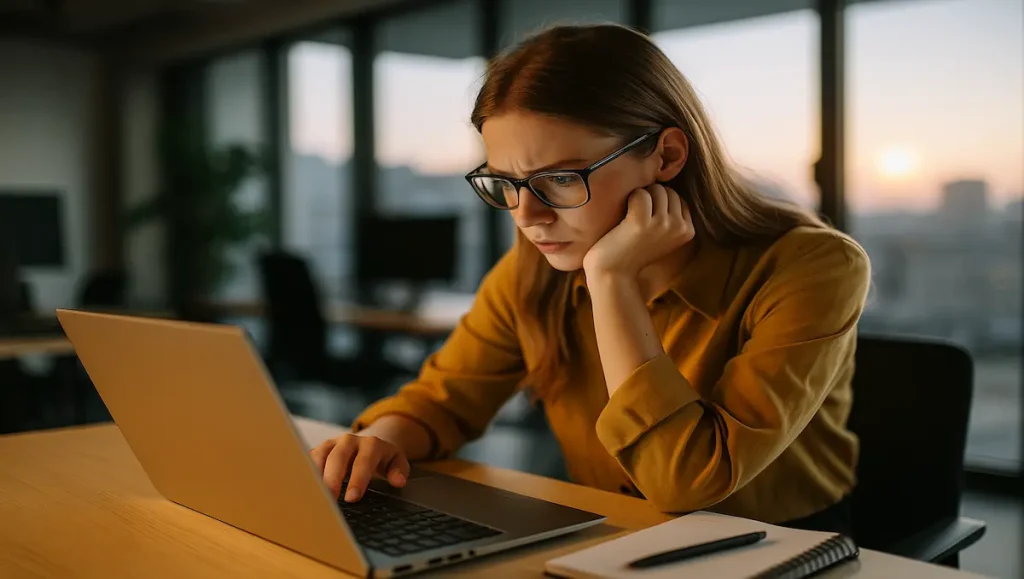
Copilotの応答が遅いと感じるタイミングには、時間帯が大きく関係していることがあります。特に無償版を利用している場合、ユーザー数が集中する時間帯に処理速度が落ちる傾向があります。
多くのユーザーが業務で使い始める平日の午前10時〜午後3時頃は、Copilotの処理サーバーが混雑しやすく、応答に時間がかかることがあります。この時間帯は特に、複雑な指示や長文の生成に対して、反応が鈍くなることがあるため注意が必要です。
これを避けるためには、比較的利用者が少ない早朝や深夜、または週末に作業の一部を回すのが有効です。例えば、コード補完や文書生成など、すぐに処理速度が求められるタスクは混雑の少ない時間帯に集中させることで、ストレスなく利用できます。
また、Copilot Proなどの有料プランを利用することで、処理が優先されるケースもあります。ただし、これでも混雑の影響が完全になくなるわけではありません。
さらに、ネットワーク回線の混雑も影響するため、Wi-Fiではなく有線接続に切り替える、バックグラウンドで動いているアップロード・ダウンロード処理を一時停止するなどの工夫も効果的です。
このように、利用時間帯と混雑状況を把握しておくことで、Copilotをより快適に使うための工夫ができるようになります。無償サービスでは、時間と環境の調整が使い心地を大きく左右することを覚えておくとよいでしょう。
Copilotが重いと感じたときの原因と対策まとめ
この記事のポイントをまとめます。
- タスクマネージャーで高負荷プロセスを特定し終了する
- 不要なスタートアップアプリを無効化する
- ドライバーを最新バージョンに更新する
- ウイルスやマルウェアのスキャンを実施する
- ディスクの空き容量を確保しクリーンアップする
- Copilotのコード提案を必ず確認・修正する
- 著作権リスクを考慮し商用利用は慎重に行う
- ネットワーク接続が安定しているか確認する
- vscodeの不要な拡張機能を無効化・削除する
- Copilotの自動補完を設定ファイルで制御する
- Microsoft 365アプリの常駐を見直す
- EdgeではCopilotの背景処理が多く動作に影響する
- Outlookのアドインやキャッシュが原因になることがある
- Windows設定やレジストリでCopilotを無効化できる
- 混雑する時間帯を避けて使用することで応答速度が改善する